- 公開日: 最終更新日:
WordPressのピンバックとは?通知の意味と設定する方法
WordPressでホームページを運営していると、ピンバックという言葉を目にすることがあります。見慣れない通知に戸惑ったり、設定方法に迷った経験がある方もいるかもしれません。
このページでは、WordPressのピンバックについて基本的な内容を整理し、どのように扱えばよいかを考えていきます。初めて耳にした方も、対応に悩んでいる方も、参考にしていただける内容です。
目次
WordPressのピンバックとは
WordPressのピンバックとは、自分のページから他のWordPressサイトへリンクを張った際に、相手に通知を送るための機能です。この機能は、WordPress同士でのみ動作する仕組みで、他のCMSや静的なHTMLサイトでは機能しません。
通知は相手サイトの管理画面に届き、承認されるとコメント欄などにリンク付きで表示されます。つまり、相手の記事の下部などにあなたのページへのリンクが載る形になり、結果的に相互リンクのような状態になります。
仕組みとしては、記事内に他のWordPressサイトのURLを記載して投稿・公開すると、自動的にそのサイトに対してリンクしましたよという通知が送られます。これはWordPressに標準で備わっている相互通知のような仕組みで、ブログ同士のつながりを促進する目的で導入されました。
この機能は、ブログ文化が活発だった時期に広く使われていました。WordPress同士の交流や情報拡散をサポートする意図があり、いわばインターネット上でのリンク元の自己申告のような役割を果たしていたのです。
ピンバック通知の意味
WordPressのピンバックは、単なる通知機能のひとつです。ここでは、ピンバック通知が届く仕組みと、それがホームページのSEOにどう関わるのかを紹介します。
リンクが掲載されたことが分かる
WordPressのピンバックは、自分のページに他のサイトからリンクが張られた際に、そのリンク元から通知が届く仕組みです。つまり、あなたのページを紹介していますよという自動通知のようなもので、誰がどこからリンクしてくれているかを確認する手がかりになります。
ピンバック通知を受け取ることで、外部からの注目や話題性を把握できるため、ホームページ制作後の運営において、被リンク状況のチェックとして活用できます。特に、自分の意図しないサイトからリンクされている場合など、管理者が確認・対応するための情報源になります。
関連性があるリンクはSEOにも好影響
ピンバックの通知は、単なるリンク元の把握だけでなく、SEOの観点でも参考になります。
検索エンジンは、質の高い外部リンクを受けているページを一定の評価対象とする傾向があるため、良質で関連性のあるサイトからのリンクは、結果的に検索順位にプラスの影響を与える可能性があります。
また、関連性のある信頼できるページへリンクを張ることも、SEOにおいて一定のプラス要因とされます。発リンクを適切に活用することで、ユーザー体験やページ全体の信頼性が高まり、検索エンジンからの評価にも良い影響を与える場合があります。
ただし、リンク元の質が低かったり無関係な内容であった場合は、SEO上のメリットは薄く、むしろスパムとみなされるリスクもあるため注意が必要です。
WordPressのピンバック通知を活用して、どのようなリンクを受けているかを確認し、必要に応じて承認や拒否を判断することが、ホームページの健全な運用につながります。
ピンバックを設定する方法
WordPressでは、ピンバックの送受信に関する設定をいくつかの項目から選ぶことができます。ここではWordPressサイトがピンバックを設定する方法を紹介します。
デフォルトの設定
WordPressでは、初期状態でピンバックの送信・受信に関する設定が有効になっている場合があります。この設定は、投稿全体に対して共通して適用されるもので、新しく記事を作成する際の動作に影響します。
設定→ディスカッションの画面を開くと、ピンバックに関する2つのチェック項目が確認できます。
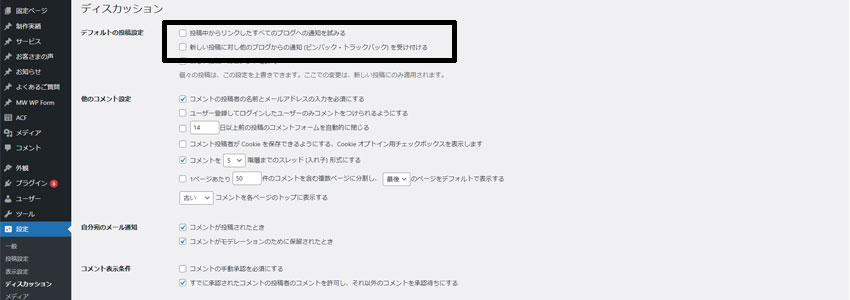
1つ目は、この投稿に含まれるすべてのリンクへの通知を試みるという項目で、これにチェックを入れておくと、記事内に記載した外部のWordPressサイトへ自動的にピンバックが送信されます。
2つ目は、新しい投稿に対し他のブログからの通知(ピンバック・トラックバック)を受け付けるという項目で、こちらにチェックが入っていると、外部サイトからのピンバック通知を受け取ることができます。
不要な通知を防ぎたい場合や、ピンバックの承認作業が煩わしいと感じる場合は、これらのチェックを外しておくとよいでしょう。
記事ごとの設定
WordPressでは、投稿単位でピンバックの設定を変更することも可能です。サイト全体の設定とは別に、個別の記事に対してピンバックの受け入れを制御できるため、用途に応じて柔軟な対応ができます。
投稿編集画面を開いたら、画面右上の表示オプションを確認し、ディスカッションにチェックを入れます。

そうすると投稿画面の下部にディスカッションという項目が出てくるので、そこにあるトラックバックとピンバックを許可にチェックが入っていれば、その記事では外部からのピンバック通知を受け付ける設定になります。
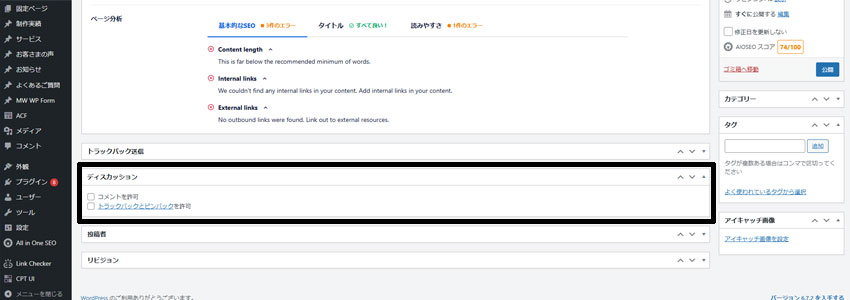
特定の記事でだけ通知を受けたい場合や、逆に受け取りたくない場合には、このチェックを適切に切り替えることで対応が可能です。設定を変更した後は、更新ボタンをクリックして反映させましょう。
メール通知の設定
ピンバックの通知をメールで受け取りたい場合は、WordPressの設定→ディスカッションから自分宛のメール通知の項目を確認します。
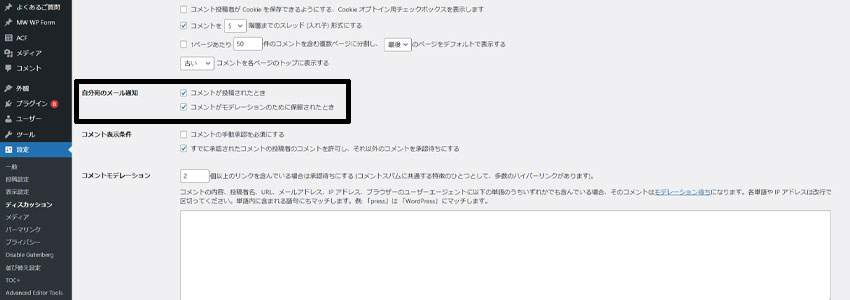
コメントがモデレーションのために保留されたときにチェックを入れておくと、ピンバックが届いた際にメールで通知を受けることができます。ただし、この設定はピンバックだけでなく、コメントやトラックバックにも適用されるため、通知が多くなりすぎる可能性があります。
メール通知が不要な場合はチェックを外しておくと、受信ボックスが煩雑にならずに済みます。運用スタイルに合わせて適切に設定しましょう。
ピンバックは無効化が主流
WordPressでは、ピンバック機能が標準で有効になっていることが多いですが、現在ではこの機能を無効化して運用するケースが主流になっています。特に企業サイトでは、運用効率やセキュリティの観点から、あえてピンバックを使わないという判断が一般的です。
その背景には、スパムの増加や不正利用のリスクがあります。悪質なサイトから大量にピンバックが送信されることで、不要な通知やリンクが表示されてしまい、サイト運営の負担になってしまうことがあります。
特にピンバック承認待ちが大量に発生するような状態は、運営者にとって煩わしさを感じる要因となりやすく、結果的に機能そのものをオフにする方針をとる人が増えています。
また、ピンバックによって得られるリンクがSEO効果として大きな影響を与えることは少なくなってきているのも要因の1つです。質の低いサイトからのピンバックはむしろマイナス評価につながる可能性もあるため、SEO対策の観点からも、無効化を前提とした設定をおすすめする声が多くなっています。
こうした理由から、WordPressのピンバックは現在、特別な理由がない限り無効化しておくのがスタンダードな運用といえるでしょう。通知が不要な場合や、ホームページの管理作業を少しでも軽減したい場合は、初期設定を見直しておくことが大切です。
WordPressのピンバックのまとめ
WordPressのピンバックは、リンクの送受信を通じて他サイトとのつながりを可視化できる便利な機能ですが、現在では無効化が一般的になっています。特に企業サイトの運用では、セキュリティや管理のしやすさを考慮し、ピンバックを受け取らない設定にしておくケースが増えています。
通知の意味や設定方法を理解したうえで、自分のサイトに合った使い方を選ぶことが大切です。ピンバック承認待ちの対応や、設定を見直すことで、不要な通知の削減や運用効率の向上につながります。
また、似た用語としてトラックバックという機能もあります。詳しくは、WordPressのトラックバックとは?をご覧ください。

